wps表格中怎么标注红色箭头
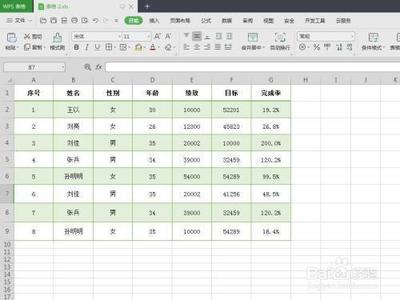
WPS表格中如何标注红色箭头
在WPS表格中,标注红色箭头通常是为了强调或指示某些数据。以下是详细的步骤:
- 打开WPS表格:首先,你需要打开一个需要标注红色箭头的WPS表格文件。
- 选择箭头形状:在菜单栏中,点击“插入”,然后选择“形状”。在下拉菜单中,选择一个箭头形状。
- 绘制箭头:在需要标注的位置,按住鼠标左键拖动,形成箭头形状。
- 设置箭头颜色:选中箭头形状后,点击工具栏中的“填充”后面的下拉三角,选择红色。同样地,在“轮廓”下拉菜单中也选择红色,这样箭头的线条也会变成红色。
通过以上步骤,你可以在WPS表格中成功标注红色箭头。
本篇文章所含信息均从网络公开资源搜集整理,旨在为读者提供参考。尽管我们在编辑过程中力求信息的准确性和完整性,但无法对所有内容的时效性、真实性及全面性做出绝对保证。读者在阅读和使用这些信息时,应自行评估其适用性,并承担可能由此产生的风险。本网站/作者不对因信息使用不当或误解而造成的任何损失或损害承担责任。
